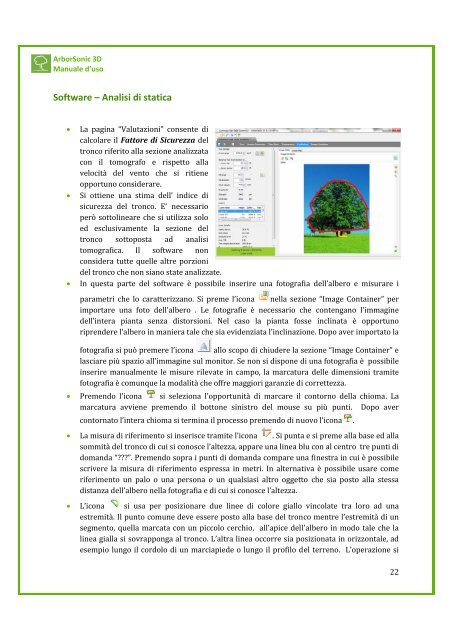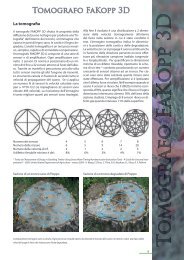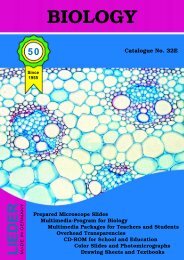scarica il manuale - Micropoli.it
scarica il manuale - Micropoli.it
scarica il manuale - Micropoli.it
Create successful ePaper yourself
Turn your PDF publications into a flip-book with our unique Google optimized e-Paper software.
ArborSonic 3D<br />
Manuale d’uso<br />
Software – Analisi di statica<br />
• La pagina “Valutazioni” consente di<br />
calcolare <strong>il</strong> Fattore di Sicurezza del<br />
tronco rifer<strong>it</strong>o alla sezione analizzata<br />
con <strong>il</strong> tomografo e rispetto alla<br />
veloc<strong>it</strong>à del vento che si r<strong>it</strong>iene<br />
opportuno considerare.<br />
• Si ottiene una stima dell’ indice di<br />
sicurezza del tronco. E’ necessario<br />
però sottolineare che si ut<strong>il</strong>izza solo<br />
ed esclusivamente la sezione del<br />
tronco sottoposta ad analisi<br />
tomografica. Il software non<br />
considera tutte quelle altre porzioni<br />
del tronco che non siano state analizzate.<br />
• In questa parte del software è possib<strong>il</strong>e inserire una fotografia dell’albero e misurare i<br />
parametri che lo caratterizzano. Si preme l’icona nella sezione “Image Container” per<br />
importare una foto dell’albero . Le fotografie è necessario che contengano l’immagine<br />
dell’intera pianta senza distorsioni. Nel caso la pianta fosse inclinata è opportuno<br />
riprendere l’albero in maniera tale che sia evidenziata l’inclinazione. Dopo aver importato la<br />
fotografia si può premere l’icona allo scopo di chiudere la sezione “Image Container” e<br />
lasciare più spazio all’immagine sul mon<strong>it</strong>or. Se non si dispone di una fotografia è possib<strong>il</strong>e<br />
inserire manualmente le misure r<strong>il</strong>evate in campo, la marcatura delle dimensioni tram<strong>it</strong>e<br />
fotografia è comunque la modal<strong>it</strong>à che offre maggiori garanzie di correttezza.<br />
• Premendo l’icona si seleziona l’opportun<strong>it</strong>à di marcare <strong>il</strong> contorno della chioma. La<br />
marcatura avviene premendo <strong>il</strong> bottone sinistro del mouse su più punti. Dopo aver<br />
contornato l’intera chioma si termina <strong>il</strong> processo premendo di nuovo l’icona .<br />
• La misura di riferimento si inserisce tram<strong>it</strong>e l’icona . Si punta e si preme alla base ed alla<br />
somm<strong>it</strong>à del tronco di cui si conosce l’altezza, appare una linea blu con al centro tre punti di<br />
domanda “???”. Premendo sopra i punti di domanda compare una finestra in cui è possib<strong>il</strong>e<br />
scrivere la misura di riferimento espressa in metri. In alternativa è possib<strong>il</strong>e usare come<br />
riferimento un palo o una persona o un qualsiasi altro oggetto che sia posto alla stessa<br />
distanza dell’albero nella fotografia e di cui si conosce l’altezza.<br />
• L’icona si usa per posizionare due linee di colore giallo vincolate tra loro ad una<br />
estrem<strong>it</strong>à. Il punto comune deve essere posto alla base del tronco mentre l’estrem<strong>it</strong>à di un<br />
segmento, quella marcata con un piccolo cerchio, all’apice dell’albero in modo tale che la<br />
linea gialla si sovrapponga al tronco. L’altra linea occorre sia posizionata in orizzontale, ad<br />
esempio lungo <strong>il</strong> cordolo di un marciapiede o lungo <strong>il</strong> prof<strong>il</strong>o del terreno. L’operazione si<br />
22